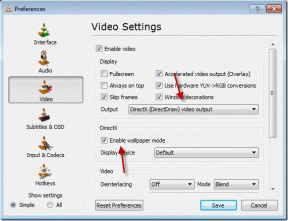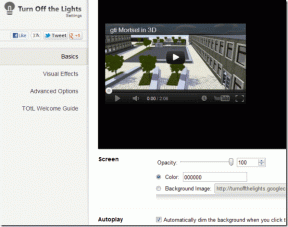Cum să utilizați egalizatorul în Groove Music în Windows 10
Miscellanea / / November 28, 2021
Microsoft a introdus aplicația Groove Music în Windows 10 și se pare că Microsoft este serios să integreze această aplicație cu sistemul de operare Windows. Dar a existat o problemă serioasă cu muzica Groove și nu este un egalizator pentru a personaliza modul în care sună muzica. În opinia mea, acesta este un defect grav, dar nu vă faceți griji, deoarece cu actualizarea recentă Microsoft a adăugat funcția de egalizare sub Muzica Groove, împreună cu alte modificări și îmbunătățiri. Începând cu versiunea 10.17112.1531.0, sistemul Aplicația Groove Music vine cu un egalizator.
Aplicația Groove Music: Groove Music este un player audio care este încorporat în Windows 10. Este o aplicație de streaming muzical creată folosind platforma Universal Windows Apps. Anterior, aplicația a fost asociată cu un serviciu de streaming muzical numit Groove Music Pass, care nu este întrerupt de Microsoft. Puteți adăuga melodii din magazinul de muzică Groove, precum și din stocarea locală a dispozitivului dvs. sau din contul OneDrive al utilizatorului.
Dar ce se întâmplă atunci când doriți să personalizați setările playerului pentru a reda muzică în funcție de nevoile dvs., așa cum doriți să creșteți baza? Ei bine, aici playerul Groove Music i-a dezamăgit pe toată lumea, dar nu mai este de când a fost introdus un nou egalizator. Acum Aplicația Groove Music vine cu un egalizator care vă permite să personalizați setările playerului muzical în funcție de nevoile dvs. Dar caracteristica de egalizare este introdusă doar în Windows 10, dacă sunteți pe o versiune anterioară de Windows, atunci, din păcate, trebuie să actualizați la Windows 10 pentru a utiliza această caracteristică.

Egalizator: Egalizatorul este o funcție suplimentară a aplicației Groove Music, care este disponibilă numai pentru utilizatorii Windows 10. Egalizatorul, așa cum sugerează și numele, vă permite să vă ajustați răspunsurile în frecvență pentru melodiile sau sunetul pe care îl redați folosind aplicația Groove Music. De asemenea, acceptă câteva setări prestabilite pentru a permite modificări rapide. Egalizatorul oferă mai multe presetări, cum ar fi Flat, Treble boots, Căști, Laptop, Boxe portabile, Home stereo, TV, Mașină, Personalizat și Bass Boost. Egalizatorul care este implementat cu aplicația Groove Music este un egalizator grafic cu 5 benzi, variind de la foarte scăzut, adică -12 decibeli, până la foarte mare, adică +12 decibeli. Când modificați orice setare pentru presetări, aceasta va trece automat la opțiunea personalizată.
Acum am vorbit despre aplicația de muzică Groove și caracteristica sa de egalizator foarte populară, dar cum se poate folosi efectiv și personaliza setările? Deci, dacă căutați un răspuns la această întrebare, nu căutați mai departe, deoarece în acest ghid vă vom ghida pas cu pas despre cum să utilizați Equalizer în aplicația Groove Music.
Sfat pro: 5 Cel mai bun player muzical pentru Windows 10 cu egalizator
Cuprins
- Cum să utilizați egalizatorul în Groove Music în Windows 10
- Verificați versiunea aplicației Groove Music folosind Microsoft sau Windows Store
- Verificați versiunea Groove Music folosind Setările Groove Music
- Cum să utilizați egalizatorul în aplicația Groove Music
Cum să utilizați egalizatorul în Groove Music în Windows 10
Înainte de a continua, trebuie să vă asigurați că utilizați cea mai recentă versiune a aplicației muzicale Groove. Acest lucru se datorează faptului că egalizatorul funcționează numai cu aplicația Groove Music versiunea 10.18011.12711.0 sau o versiune ulterioară. Dacă nu utilizați cea mai recentă versiune a Groove Music, trebuie mai întâi să vă actualizați aplicația. Există două moduri de a verifica versiunea actuală a aplicației Groove Music:
- Folosind magazinul Microsoft sau Windows
- Folosind setările aplicației Groove Music
Verificați versiunea aplicației Groove Music folosind Microsoft sau Windows Store
Pentru a verifica versiunea actuală a aplicației Groove Music folosind magazinul Microsoft sau Windows, urmați pașii de mai jos:
1.Deschideți Magazin Microsoft căutându-l folosind bara de căutare Windows.

2. Apăsați butonul Enter din partea de sus a rezultatului căutării dvs. Se va deschide magazinul Microsoft sau Windows.

3. Faceți clic pe pictogramă cu trei puncte disponibil în colțul din dreapta sus, apoi selectați Descărcări și actualizări.


4. Sub Descărcări și actualizări, căutați Aplicația Groove Music.
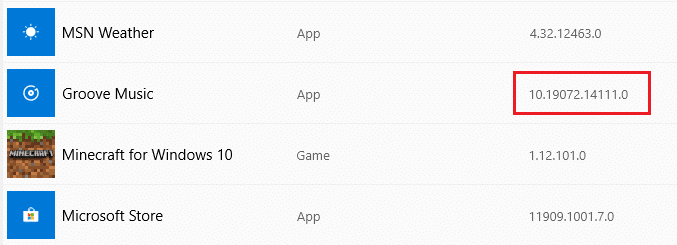
5.Acum, în coloana Versiune, căutați versiunea aplicației Groove Music care a fost actualizată recent.
6.Dacă versiunea aplicației Groove Music care este instalată pe sistemul dvs. este egal sau mai mare decât 10.18011.12711.0, apoi puteți utiliza cu ușurință Egalizatorul cu aplicația de muzică Groove.
7. Dar dacă versiunea este sub versiunea necesară, atunci trebuie să vă actualizați aplicația muzicală Groove făcând clic pe Obțineți actualizări opțiune.

Verificați Groove Music Versiune folosind Groove Music Settings
Pentru a verifica versiunea actuală a aplicației Groove Music folosind setările aplicației Groove Music, urmați pașii de mai jos:
1.Deschide Muzică groove aplicația căutând-o folosind bara de căutare Windows.

2.Apăsați butonul Enter din partea de sus a rezultatului căutării dvs. și Se va deschide aplicația Groove Music.
3. Faceți clic pe Setări opțiune disponibilă în bara laterală din stânga jos.

4. În continuare, faceți clic pe Despre link disponibil în partea dreaptă sub secțiunea Aplicație.
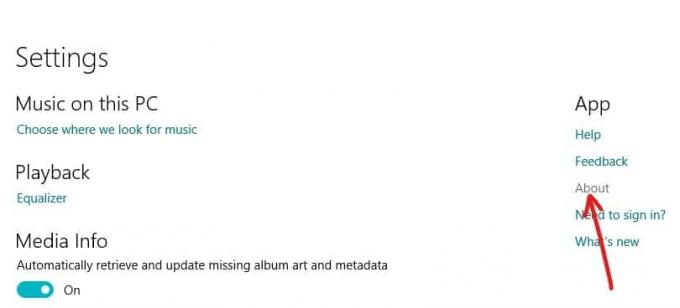
5.În Despre, veți ajunge la cunoașteți versiunea actuală a aplicației dvs. Groove Music.

Dacă versiunea aplicației Groove Music care este instalată pe sistemul dvs. este egal sau mai mare decât 10.18011.12711.0, atunci puteți utiliza cu ușurință Egalizatorul cu aplicația muzicală Groove, dar dacă este sub versiunea necesară, atunci trebuie să actualizați aplicația muzicală Groove.
Cum să utilizați egalizatorul în aplicația Groove Music
Acum, dacă aveți versiunea necesară a aplicației Groove Music, puteți începe să utilizați egalizator pentru a reda muzica conform nevoilor tale.
Notă: Caracteristica Egalizator este activată implicit.
Pentru a utiliza Equalizer în aplicația Groove Music în Windows 10, urmați pașii de mai jos:
1.Deschideți aplicația de muzică Groove căutând-o folosind bara de căutare Windows.

2. Faceți clic pe Setări opțiune disponibilă în bara laterală din stânga jos.

3. Sub Setări, faceți clic pe Egalizator link disponibil sub Setări de redare.
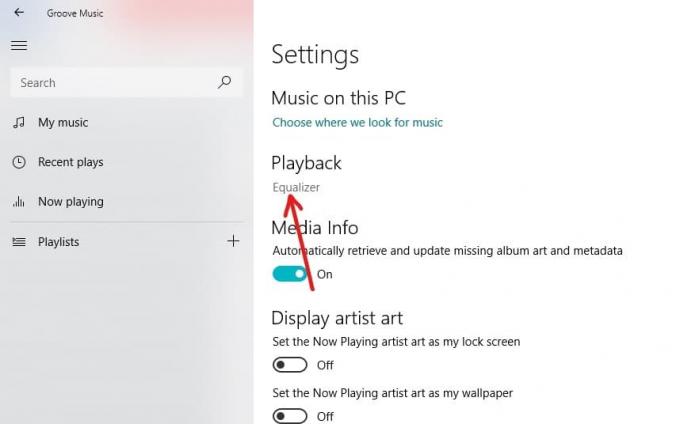
4.An Egalizator se va deschide caseta de dialog.
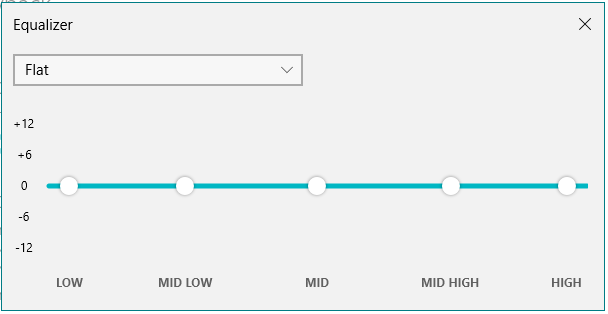
5.Puteți fie setați setarea preconfigurată a egalizatoruluis utilizând meniul drop-down sau vă puteți seta propriile setări pentru egalizator trăgând punctele în sus și în jos, după cum este necesar. În mod implicit, există 10 presetări diferite pentru egalizator, care sunt după cum urmează:
- Apartament: Acesta va dezactiva egalizatorul.
- Treble boost: Reglează fin sunetele cu frecvență mai înaltă.
- Amplificare de bas: Este folosit pentru a reduce frecvența sunetelor.
- Căști: Ajută sunetul dispozitivului să se adapteze la specificațiile căștilor.
- Laptop: Oferă un egalizator la nivelul întregului sistem direct în fluxul audio pentru difuzoarele laptopurilor și computerelor.
- Boxe portabile: Produce sunet folosind difuzoare Bluetooth și vă permite să faceți mici ajustări ale sunetului prin ajustarea frecvențelor disponibile.
- Stereo acasă: Vă ajută să faceți o setare diagramă de frecvență foarte eficientă a aparatelor stereo.
- TELEVIZOR: Vă ajută să reglați calitatea și frecvența sunetului atunci când utilizați Groove Music la televizor.
- Mașină: Vă ajută să experimentați cea mai bună muzică în timp ce conduceți dacă sunteți pe telefonul Android sau iOS sau Windows.
- Personalizat: Vă ajută să reglați manual nivelul frecvenței pentru benzile disponibile.

6.Alegeți presetarea în funcție de cerințele dvs și setați egalizatorul în Groove Music în Windows 10.
7. Groove Music Equalizer oferă 5 opțiuni de egalizare, care sunt după cum urmează:
- Scăzut
- Mid Low
- la mijloc
- Mid High
- Înalt
8. Toate presetările Egalizatorului vor seta ele însele frecvențele Egalizatorului. Dar dacă faci vreuna modificări ale setărilor implicite ale frecvenței din orice presetare, atunci opțiunea presetată se va converti în a presetat personalizat automat.
9.Dacă doriți să setați frecvența în funcție de nevoile dvs., atunci alegeți Opțiune personalizată din meniul derulant.

10.Apoi setați frecvența egalizatorului pentru toate opțiunile conform nevoilor dvs. trăgând punctul în sus și în jos pentru fiecare opțiune.
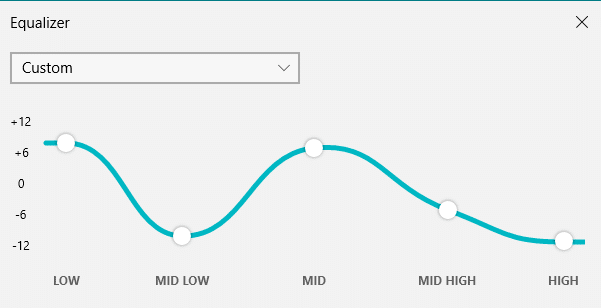
11. Prin parcurgerea pașilor de mai sus, sunteți în sfârșit bine să utilizați aplicația Equalizer în Groove Music în Windows 10.
12.De asemenea, puteți schimba modul ecranului Egalizator prin selectarea modului necesar sub Opțiune de mod la pagina Setări. Există trei opțiuni disponibile:
- Ușoară
- Întuneric
- Utilizați setările de sistem
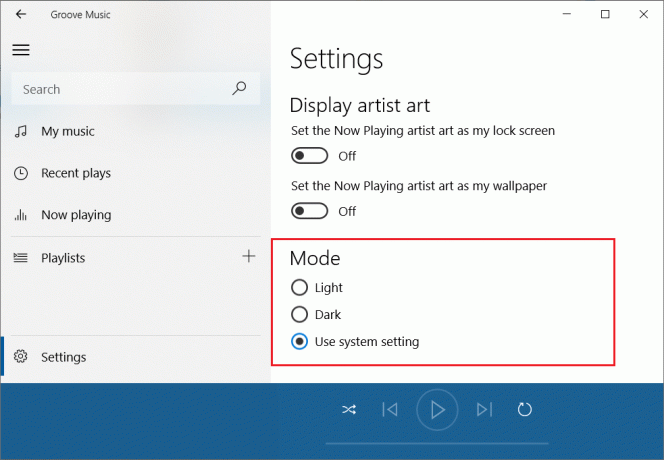
13. După ce ați terminat, va trebui să reporniți aplicația de muzică Groove pentru a aplica modificările. Dacă nu reporniți, atunci modificările nu se vor reflecta până când porniți aplicația data viitoare.
Recomandat:
- Windows 10 File Explorer nu răspunde? 8 moduri de a o repara!
- Diferența dintre Hotmail.com, Msn.com, Live.com și Outlook.com?
Un lucru de reținut este că nu există nicio modalitate prin care să puteți accesa rapid Egalizatorul. Ori de câte ori trebuie să accesați sau să modificați orice setări în Egalizator, trebuie să vizitați manual pagina de setări Groove Music și apoi să faceți modificările de acolo. Egalizatorul general este o caracteristică foarte bună a aplicației Groove Music și merită să încercați.